您好,登錄后才能下訂單哦!
您好,登錄后才能下訂單哦!
本文主要講解安裝AndroidStudio和配置環境變量遇到一些問題,以及解決方法。
需要的軟件:AndriodStudio安裝包.java SE Development Kit(JDK)
安裝AndroidStudio很簡單,只需要執行安裝包,并選擇需要的目錄,進行安裝就可以了
在這里,簡單的介紹一下jdk安裝和環境變量的配置:
安裝JDK 選擇安裝目錄 安裝過程中會出現兩次 安裝提示 。第一次是安裝 jdk ,第二次是安裝 jre 。建議兩個都安裝在同一個java文件夾中的不同文件夾中。(不能都安裝在java文件夾的根目錄下,jdk和jre安裝在同一文件夾會出錯),這里還需要注意的是,一定要記住jdk安裝在哪個文件夾的,在下個階段配置環境變量的時候會使用到,如下圖:
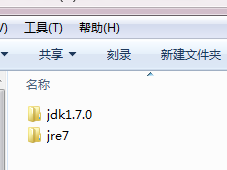
1:安裝jdk 隨意選擇目錄 只需把默認安裝目錄 \java 之前的目錄修改即可
2:安裝jre→更改→ \java 之前目錄和安裝 jdk 目錄相同即可
注:若無安裝目錄要求,可全默認設置。無需做任何修改,兩次均直接點下一步。
安裝好了jdk以后,咱們需要配置一下環境變量
a.計算機→屬性→高級系統設置→高級→環境變量
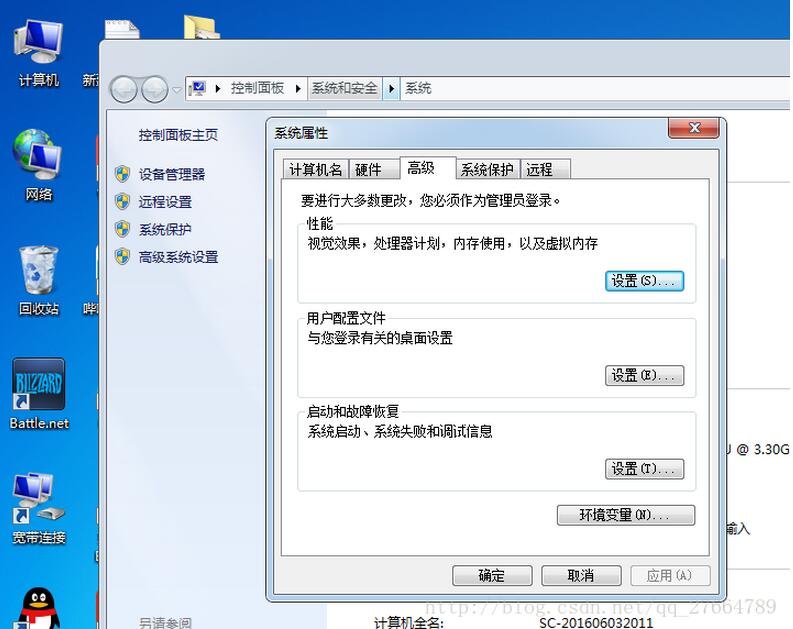
b.系統變量→新建 JAVA_HOME 變量 。
變量值填寫jdk的安裝目錄(本人是 E:\Program Files (x86)\Java\jdk1.8.0_121)
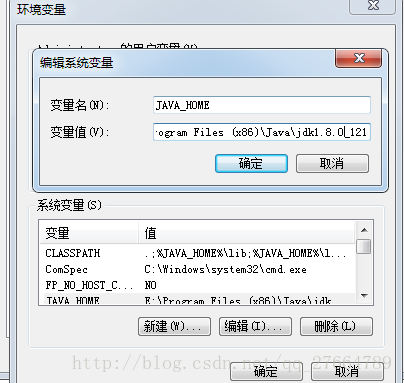
c.系統變量→尋找 Path 變量→編輯
在變量值最后輸入 %JAVA_HOME%\bin;%JAVA_HOME%\jre\bin;
(注意原來Path的變量值末尾有沒有;號,如果沒有,先輸入;號再輸入上面的代碼)
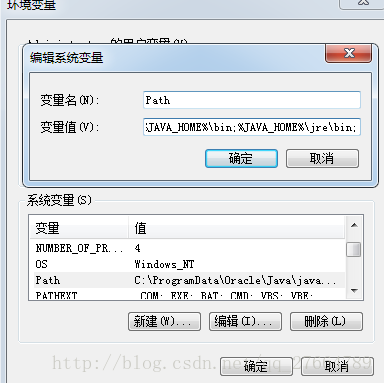
d.系統變量→新建 CLASSPATH 變量
變量值填寫 .;%JAVA_HOME%\lib;%JAVA_HOME%\lib\tools.jar(注意最前面有一點)
系統變量配置完畢
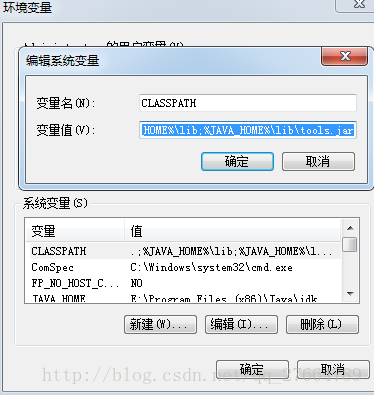
e.檢驗是否配置成功 運行cmd 輸入 java -version (java 和 -version 之間有空格)
若如圖所示 顯示版本信息 則說明安裝和配置成功。
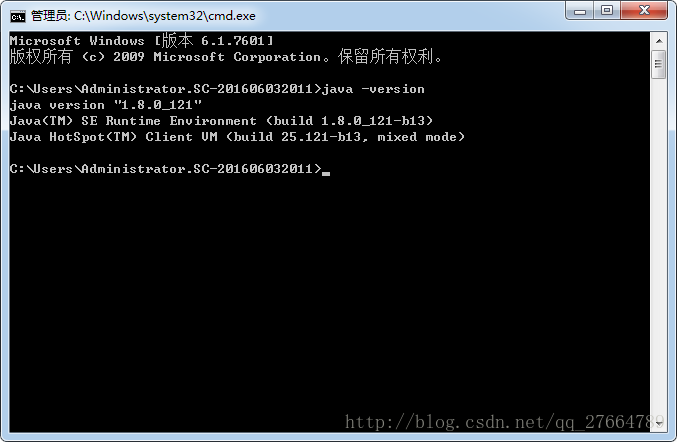
以上就是安裝jdk需要注意的地方以及環境變量的配置,下面我們進行AndroidStudio講解;
AndroidStudio初次使用可能會遇到的問題以及解決辦法
1.剛啟動as時,提示 Unable to access Android SDK add-on list
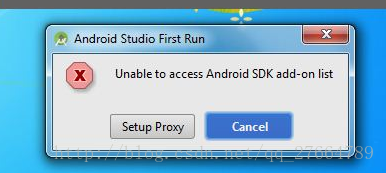
出現原因:
你安裝的android studio沒有sdk,可能是你下載的安裝包沒有包含sdk,你電腦本地也沒有sdk,即會出現這個問題;
解決辦法:
自己安裝的目錄下找到:bin\idea.properties打開這個文件末尾添加一行disable.android.first.run=true就行了,注意:可以使用EditEditPlus工具等工具打開,也可以使用txt進行打開。
2.Android Studio在創建/導入項目的時候,一直處于building “XXX”gradle project info 的時候,會一直等待的問題
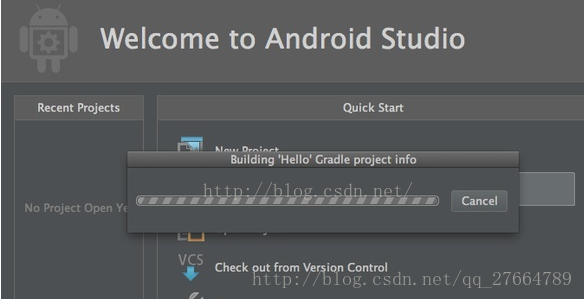
出現原因:
打開Android Studio項目下的gradle\wrapper\gradle-wrapper.properties這個文件,看看里面內容
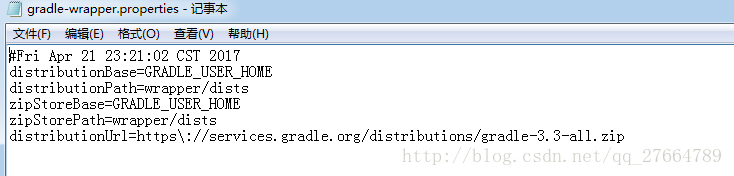
關鍵就在于最后一句,AndroidStudio會聯網下載gradle-3.3-all.zip這個東西,這句話是在請求谷歌服務器,但是很慢,所以會一直loading;
你可以進入:計算機→C→User→計算機名→.gradle→wrapper→dits→gradle-3.3-all

你可以看到如下圖的文件,就是說明正在下載,但是很慢

解決辦法:
直接在網上下載離線包,即可解決問題
1.首先,查看所需離線包的版本,找到C:\Users\計算機名\ .gradle\wrapper\dists\gradle-x.x.x-all這個文件夾,x.x.x就是對應版本號,比如3.3,那就對應下載gradle-3.3-all.zip。
下載地址:gradle.zip (專輯)各個版本下載地址 密碼: pku8
2.然后將下載下來的zip包放到C:\Users\計算機名\ .gradle\wrapper\dists\gradle-x.x.x-all\c64ydeuardnfqctvr1gm30w53目錄下,重新啟動Android Studio,會自動解壓開,或者或 直接單擊android studio工具欄的 Sync Project Gradle Files。
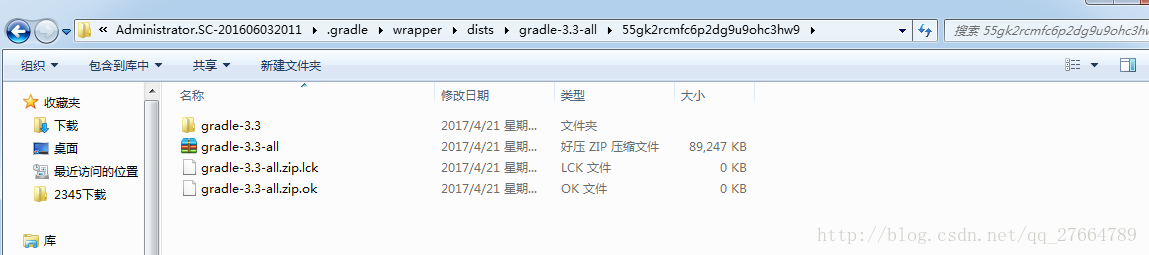
以上就是本文的全部內容,希望對大家的學習有所幫助,也希望大家多多支持億速云。
免責聲明:本站發布的內容(圖片、視頻和文字)以原創、轉載和分享為主,文章觀點不代表本網站立場,如果涉及侵權請聯系站長郵箱:is@yisu.com進行舉報,并提供相關證據,一經查實,將立刻刪除涉嫌侵權內容。